
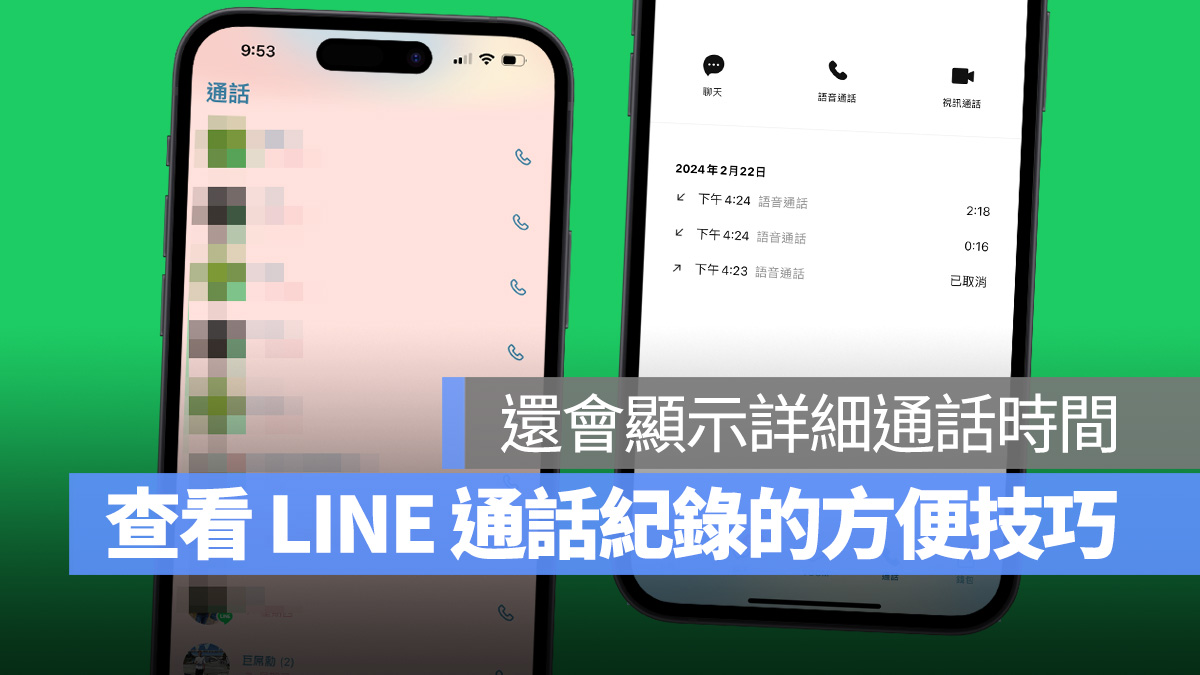
在目前這個人手一機、隨時都有網路可用的時代,大家已經逐漸習慣以 LINE 通話為主,因此可能就會衍生出需要查看 LINE 通話紀錄的狀況。
而 LINE 通話紀錄其實不只聊天室看得到,在 iPhone 上還有 2 個方法可以查看通話紀錄,甚至會顯示通話過程的詳細時間,這裡就來教大家 LINE 通話紀錄怎麼看。
LINE 通話紀錄與 iPhone 整合
LINE 在前幾年的更新中就有加入「整合 iPhone 通話功能」,不僅可直接由 iPhone 來電畫面接聽 LINE 通話,且會將 LINE 通話記錄整合到 iPhone 通話紀錄中。
也就是說只要你有從「LINE 設定」>「通話」中開啟「整合 iPhone 通話功能」與「整合至 iPhone 通話紀錄」(其實預設就是開啟)。

那每一筆 LINE 通話紀錄都可在 iPhone 的「電話」App 中找到,也會直接顯示通話對象與日期,點擊最右邊的「i」即可查看詳細的通話時間。
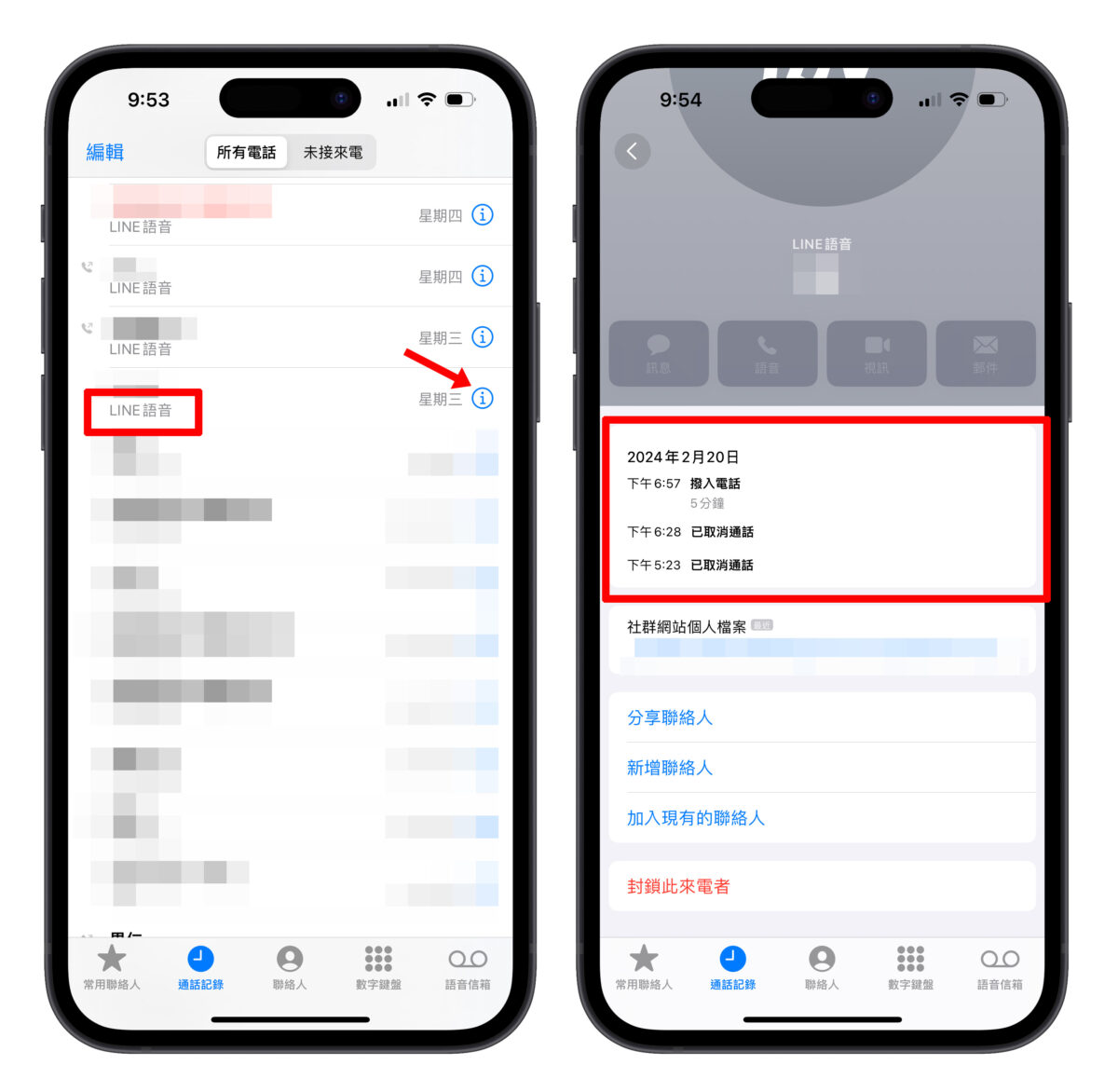
LINE 通話紀錄替換 TODAY 功能
如果你覺得整合到 iPhone 通話紀錄會跟一般通話搞混的話,那推薦你使用第二種方式,就是把 LINE 功能列中的 TODAY 替換成 LINE 通話紀錄(當然前提是你用不到 TODAY 這項功能)。
一樣打開「LINE 設定」>「通話」> 最下方會有「顯示通話或 LINE TODAY 標籤」> 點進後選擇「通話」即可。
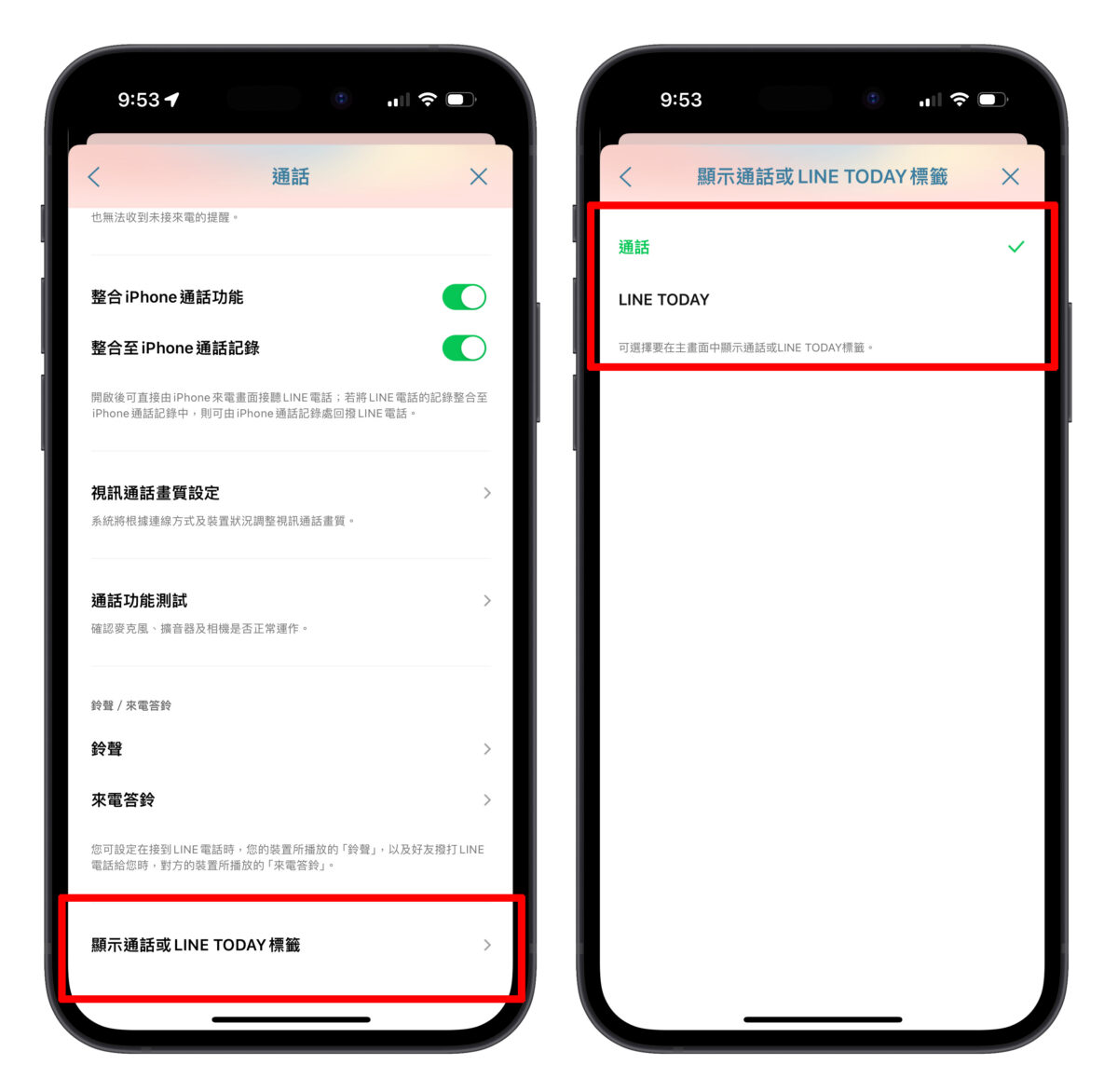
回到 LINE 中就會發現原本的 LINE TODAY 被替換成「通話」,所有的 LINE 通話紀錄都會顯示在這邊,點擊項目也可以查看通話的詳細時間;而且即使被封鎖,底下還是看得到通話紀錄。
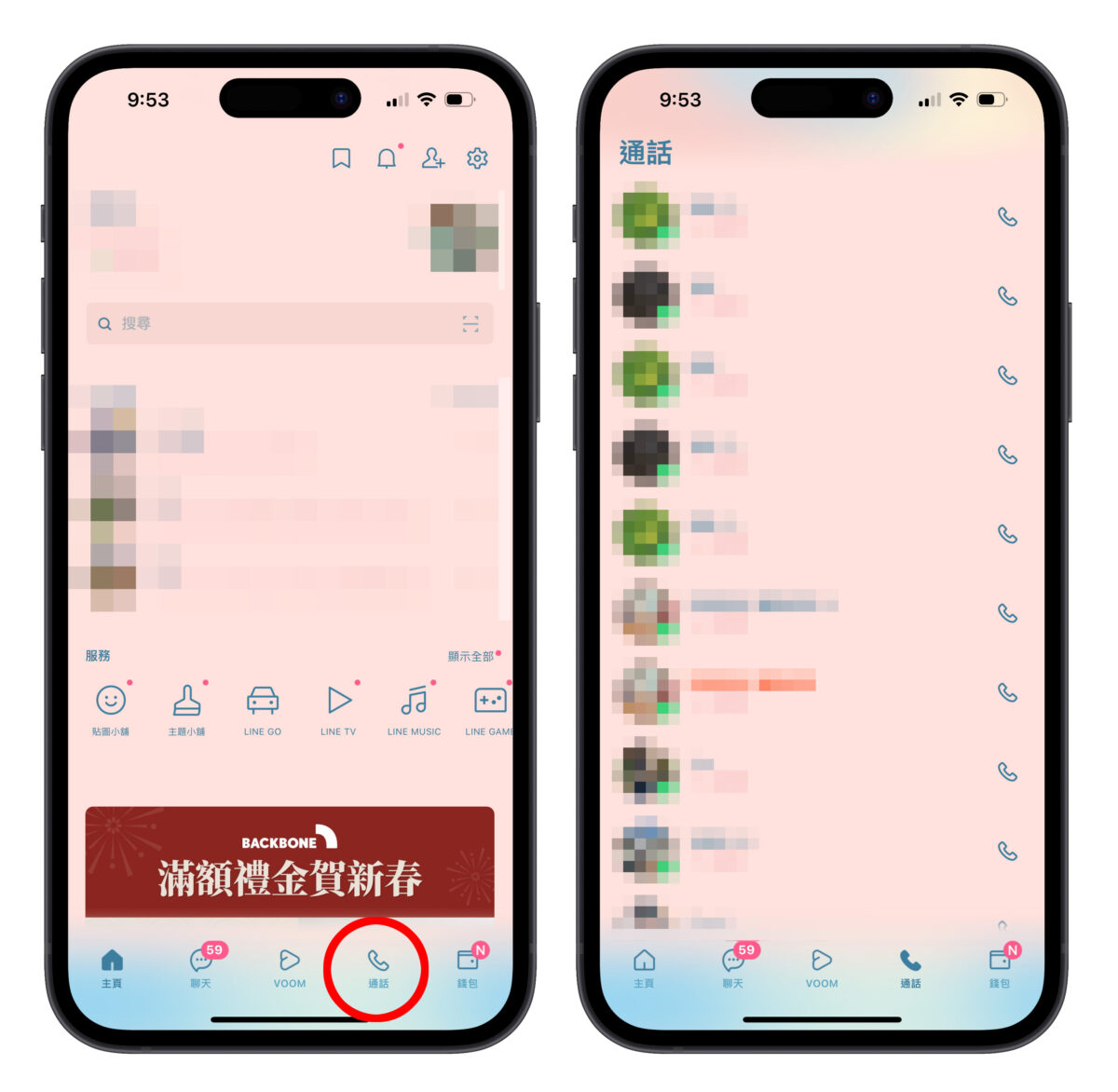
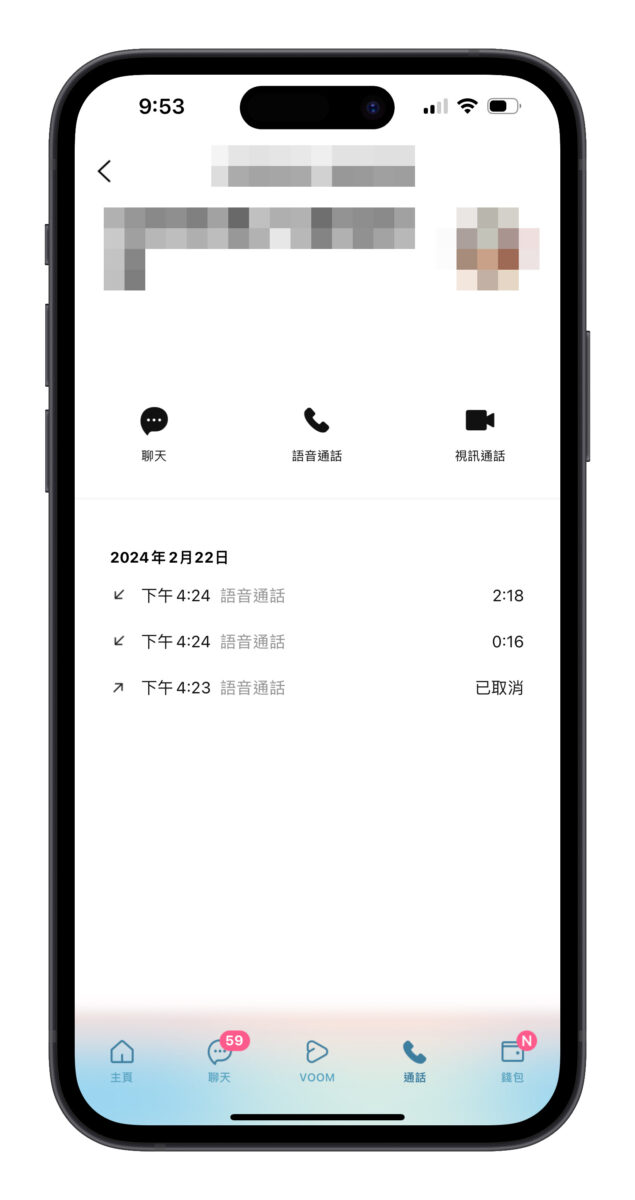
這個把 LINE TODAY 替換成 LINE 通話紀錄的小技巧一樣也是很多年前就有了,只是好像有蠻多用戶都不知道;我自己是覺得很方便啦,畢竟平常也用不到 LINE TODAY 功能,替換後即可一鍵查看 LINE 通話紀錄,又快又簡單,推薦給大家。
LINE 通話紀錄 2 種方式輕鬆查看
以上 2 個查看 LINE 通話紀錄的小技巧分享給大家;畢竟現在台灣人用 LINE 通話居多,日常生活中也有蠻多事情需要透過通話紀錄來輔助說明,所以建議大家可以把 LINE 通話紀錄的查看技巧學起來或分享給其他親朋好友,以便不時之需。
更多 LINE 實用功能介紹》
- LINE 訊息為什麼無法收回?記住 3 個重點才能成功收回訊息
- 用 LINE 就能記帳 + 分析消費!帶你了解全新「手動記帳」、「消費分析」功能
- 在 Mac 上雙開 LINE 超簡單,3 步驟就能同時登入多個帳號
- 分享 7 個很多人還不會的實用 LINE 操作小技巧
- LINE 訊息沒有通知怎麼辦?官方分享最常用的 10 種解決方法
- LINE 無法用 FB 同步、移動帳號?移轉 LINE 到新手機的 3 種方法
- LINE 主題自動輪播怎麼用?簡單 3 個步驟天天換不同背景